Kaip paleisti tinklo adapterio trikčių šalinimo įrankį sistemoje „Windows 10“ – „TechCult“.
Įvairios / / April 10, 2023
Internetas, kuris sujungė kiekvieną iš mūsų, tapo būtinybe mūsų kasdieniame gyvenime. Nuo įprastų žinučių siuntimo, vaizdo pokalbių ir vaizdo įrašų žiūrėjimo iki dalyvavimo darbo skambučiuose ir susitikimuose – visas mūsų gyvenimas sukasi aplink internetą. Todėl gali būti gana apmaudu, kai interneto ryšys neveikia tinkamai. Išskyrus bet kokias interneto paslaugų teikėjo aparatinės įrangos problemas, kai kurias problemas galite išspręsti ir jūs, jei žinote tinkamus veiksmus. Šiame tinklaraštyje mes jums pasakysime, kaip paleisti tinklo adapterio trikčių šalinimo įrankį sistemoje „Windows 10“.

Turinys
Kaip paleisti tinklo adapterio trikčių šalinimo įrankį „Windows 10“.
Kai kurios problemos, su kuriomis galite susidurti naršydami internete, gali kilti, jei internetas neveikia tinkamai. Šiame vadove paaiškinome, kaip galite pašalinti tinklo adapterio problemas Windows 10 kompiuteris taikant du skirtingus metodus.
1 būdas: iš Tinklo ir interneto nustatymų
Atlikite šiuos veiksmus, kad paleistumėte trikčių šalinimo įrankį iš tinklo ir interneto nustatymų.
1. Paspauskite Windows + I klavišą vienu metu, kad paleistumėte Nustatymai.
2. Spustelėkite ant Tinklas ir internetas plyteles, kaip parodyta žemiau.
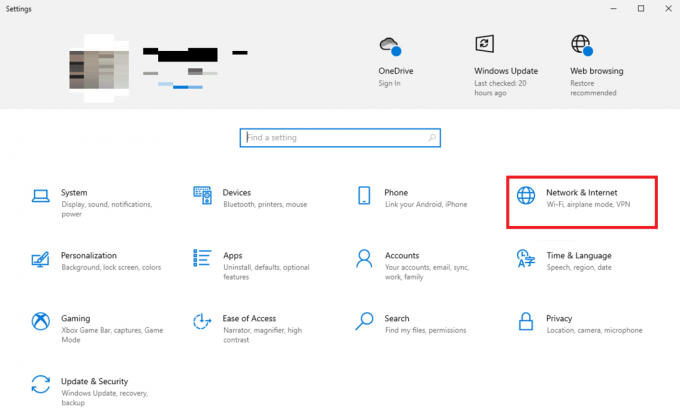
3. Viduje Būsena meniu, spustelėkite Tinklo trikčių šalinimo įrankis plytelė po Išplėstiniai tinklo nustatymai.
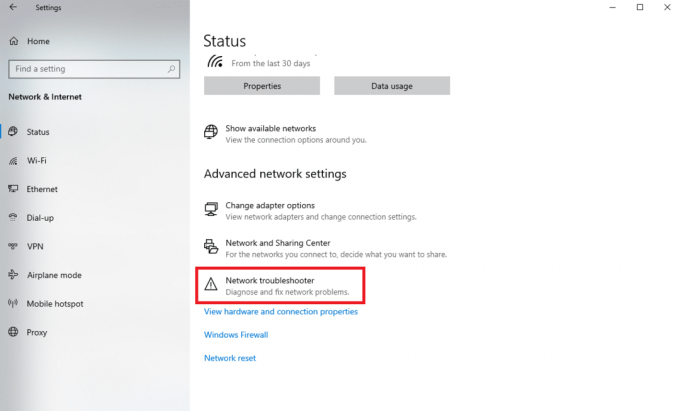
4. Iššokančiajame lange žemiau Pasirinkite tinklo adapterį, kurį norite diagnozuoti meniu, tada pasirinkite Visi tinklo adapteriai radijo mygtukas. Ir galiausiai spustelėkite Kitas.
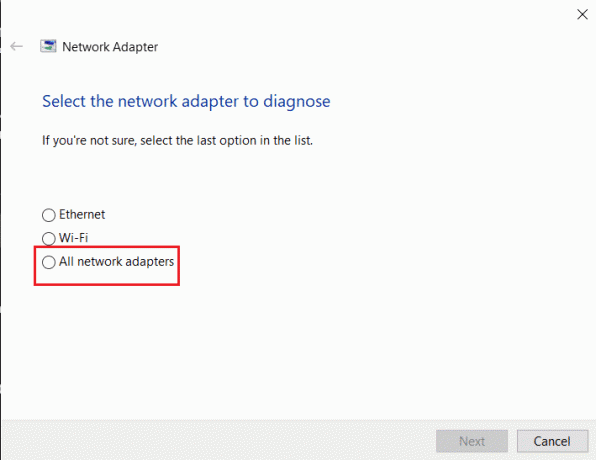
5. Palaukite, kol trikčių šalinimo įrankis aptiks ir išspręs problemą. Spustelėkite Taikyti pataisą kai trikčių šalinimo įrankis atliko savo darbą.
2 būdas: iš naujinimo ir saugos nustatymų
Taip pat galite pasirinkti kitą būdą, kad pasiektumėte tinklo adapterio trikčių šalinimo įrankį naudodami naujinimo ir saugos nustatymus:
1. Paspauskite Windows + I klavišą vienu metu, kad paleistumėte Nustatymai.
2. Viduje Nustatymai lange spustelėkite Atnaujinimas ir sauga plytelė.
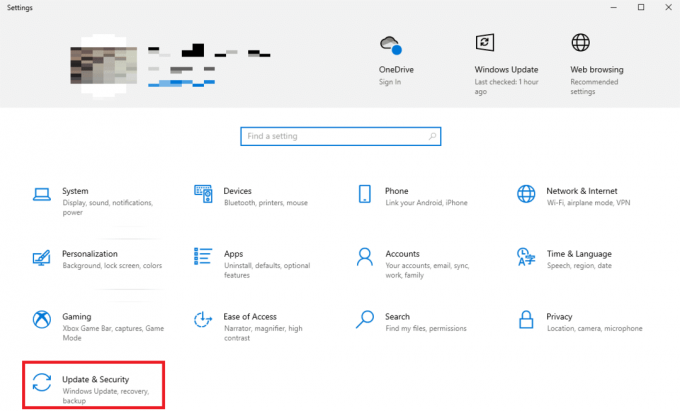
3. Naujame lange eikite į kairę sritį ir spustelėkite Trikčių šalinimas meniu, tada spustelėkite Papildomi trikčių šalinimo įrankiai variantas.
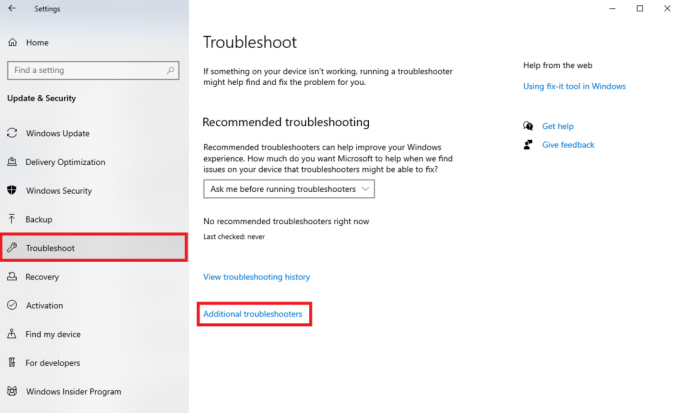
4. Naujame lange po pavadinimu Rasti ir taisyti kitas problemas spustelėkite Tinklo adapteris plytelę, tada spustelėkite Paleiskite trikčių šalinimo įrankį variantas.

Rekomenduojamas:
- Kas yra vidutinis kompiuteris?
- Kaip pašalinti tinklo ryšio problemas sistemoje „Windows 10“.
- Kodėl jūsų „Windows 10“ naujinimas lėtas?
Tikimės, kad šis straipsnis padėjo jums išsiaiškinti kaip paleisti tinklo adapterio trikčių šalinimo įrankį „Windows 10“.. Praneškite mums, kuris trikčių šalinimo metodas jums tiko. Jei turite kokių nors pasiūlymų ar klausimų, praneškite mums komentarų skiltyje.

Aleksas Kreigas
Aleksą skatina aistra technologijoms ir žaidimų turiniui. Nesvarbu, ar tai būtų žaidžiant naujausius vaizdo žaidimus, sekant naujausias technologijų naujienas ar įdomiai su kitais panašiai mąstančiais asmenimis internete Alekso meilė technologijoms ir žaidimams yra akivaizdi visame, ką jis daro.
Aleksą skatina aistra technologijoms ir žaidimų turiniui. Nesvarbu, ar tai būtų žaidžiant naujausius vaizdo žaidimus, sekant naujausias technologijų naujienas ar įdomiai su kitais panašiai mąstančiais asmenimis internete Alekso meilė technologijoms ir žaidimams yra akivaizdi visame, ką jis daro.



